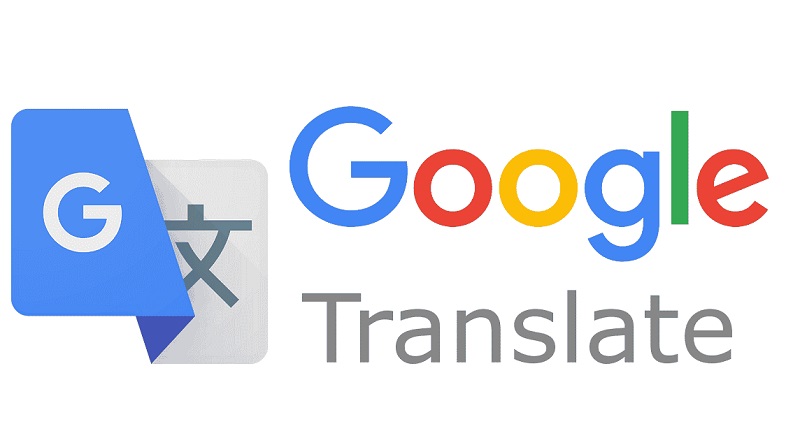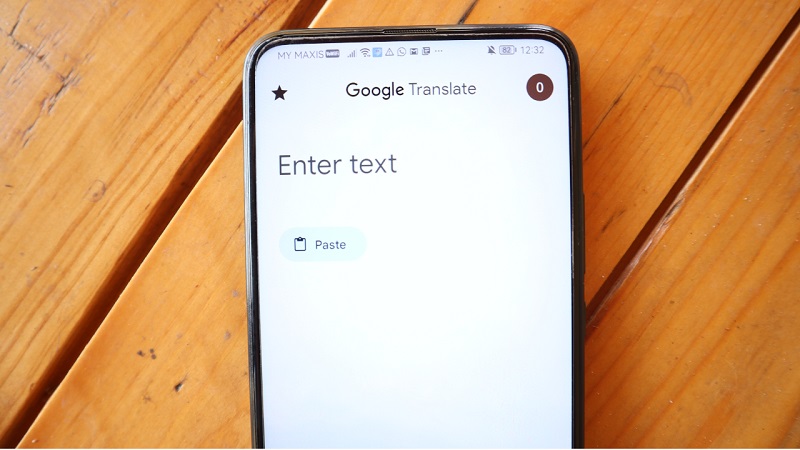چگونه با گوگل ترنسلیت عکس را ترجمه کنیم؟

گوگل ترنسلیت قابلیتهای متعددی را در اختیار علاقهمندان قرار میدهد که ترجمه متون روی تصاویر یکی از جذابترین این ویژگیهاست. در صورتی که برایتان سوال پیش آمده، چگونه با گوگل ترنسلیت عکس را ترجمه کنیم تا انتهای مقاله همراه با ما باشید.
با پیشرفت روزافزون فناوری شاهد به وجود آمدن اتفاقهای جذاب زیادی هستیم. آیا تاکنون میدانستید که امکان ترجمه یک متن از روی تصویر توسط گوگل ترنسلیت وجود دارد؟ شما به سادگی میتوانید از مترجم گوگل برای ترجمه متن موجود روی تصویر استفاده کنید و در کوتاهترین زمان ممکن به نتیجه دلخواه خود دست پیدا کنید. در این مقاله قصد داریم روش کامل ترجمه عکس با گوگل ترنسلیت را به شما آموزش دهیم تا بتوانید کار خود را انجام دهید.
خرید انواع گوشی هوشمند با گارانتی معتبر از فروشگاه دیجیلند
روشهای ترجمه عکس با گوگل ترنسلیت
در گوشیهای آیفون، آیپد یا اندروید شما میتوانید از برنامه Google Translate در دو روش خاص برای ترجمه متن عکس استفاده کنید. یکی از روشهای ترجمه این است که دوربین خود را به سمت عکس گرفته و به اپلیکیشن اجازه دهید تا فایل را اسکن کند. در ادامه ترجمه زنده و درون تصویری را دریافت خواهید کرد. در صورتی که از گذشته تصویر را در گالری خود ندارید، میتوانید از این روش استفاده کنید.
اگر تصویر موردنظرتان برای ترجمه را در گالری دارید، کافی است آن تصویر را در گوگل ترنسلیت وارد کرده تا کار ترجمه در سریعترین زمان انجام شود.
اسکن و ترجمه عکس جدید با Google Translate
برای ترجمه یک عکس در زمان واقعی باید ابتدا مترجم گوگل یا همان گوگل ترنسلیت را در گوشی موبایل خود بازگشایی کنید و مراحل زیر را دنبال کنید:
- در ادامه کار باید روی گزینه دوربین (Camera) موجود در برنامه Translate ضربه بزنید؛ این گزینه در پایین باکس متن، نزدیک به پایین صفحه قرار دارد.
- نمای دوربین شما بازگشایی میشود. در قسمت بالا، زبانهایی که قصد دارید متن به آن ترجمه شود، انتخاب کنید. برای این که برنامه به صورت خودکار زبان مبدا را تشخیص دهد، باید گزینه Detect Language را در زبان مبدا انتخاب کنید.
- در قسمت پایین دوربین، باید روی گزینه Instant ضربه بزنید.
- دوربین گوشی خود را به سمت تصویری که قصد ترجمه آن را دارید، بگیرید. این برنامه متن روی تصویر را ترجمه میکند.
- در صورتی که قصد دارید یک تصویر ثابت گرفته و سپس آن را ترجمه کنید، باید روی اسکن (Scan) ضربه بزنید. در ادامه باید یک تصویر ثبت کرده و به برنامه اجازه بدهید آن را ترجمه کند.
شما موفق شدید تا کار را به سرانجام برسانید.
اسکن و ترجمه تصویر موجود در گالری با Google Translate
اگر تصویر موردنظرتان که قصد دارید گوگل ترنسلیت برای شما به زبان دلخواه ترجمه کند را در گالری قرار دادهاید، باید مراحل زیر را دنبال کنید.
- ابتدا باید برنامه مترجم گوگل را باز گشایی کنید. در برنامه باید روی گزینه دوربین (Camera) ضربه بزنید.
- در صفحه جدید مربوط به دوربین و از قسمت بالا، باید سورس و زبان هدف را انتخاب کنید. در صورتی که قصد دارید مترجم گوگل به صورت خودکار زبان را تشخیص دهد، لازم است گزینه Detect Language را انتخاب کنید.
- در قسمت پایین صفحه، باید روی گزینه افزودن (Import) ضربه زده تا بتوانید عکس را به برنامه اضافه کنید.
- اگر شما درخواست مجوز را از سوی برنامه مشاهده کردید، باید روی تایید (Yes) ضربه بزنید تا اپلیکیشن بتواند به اطلاعات موردنظر دسترسی پیدا کند.
- برنامه مترجم گوگل به صورت خودکار میتواند عکس موردنظر را اضافه کرده و اسکن کند. در صورتی که قصد دارید کلمات خاص و بخشیهای انتخابی از متن را برای ترجمه تعیین کنید، لازم است انتخاب بخشی از متن را انجام دهید.
- در صورتی که قصد دارید تمام متن موجود روی تصویر ترجمه شود، باید گزینه Select All را انتخاب کنید.
هم اکنون شما موفق شدهاید ترجمه کامل متن روی تصویر را در مترجم گوگل انجام دهید.
سخن آخر
کار ترجمه با گسترش فناوری و قابلیتهای روزافزونی که در دنیای وب شاهد هستیم، کار بسیار سادهای شده است. شما میتوانید متن روی یک عکس را به صورت کامل توسط برنامه مترجم گوگل به زبانهای موردنظرتان ترجمه کنید، اما آیا روش انجام کار دشوار است؟ در این مقاله بهترین روش برای ترجمه متن روی عکس با گوگل ترنسلیت را آموزش دادیم تا بتوانید در سریعترین زمان ممکن نیاز خود را پاسخ دهید.